很多win10系统用户都喜欢从网上下载自己喜欢的字体,然后添加到电脑中,通常要将字体复制到字体文件夹中就可以,今天小编来跟大家说说win10怎么安装字体的步骤教程.
最近有朋友问小编window10怎么装字体 , 对于这个问题 , 相信还有很多朋友不太清楚 。 有时候我们想要在win10系统中安装自己喜欢的个性化字体 , 但是很多朋友不知道window10字体安装在哪里设置 , 今天小编来跟大家说说win10怎么安装字体的步骤教程 , 大家一起来看看吧 。
1、首先进入windows10系统 , 然后点击左下角的开始按钮 , 之后我们点击设置按钮 。

文章插图
2、进入windows设置页面 , 点击个性化 。
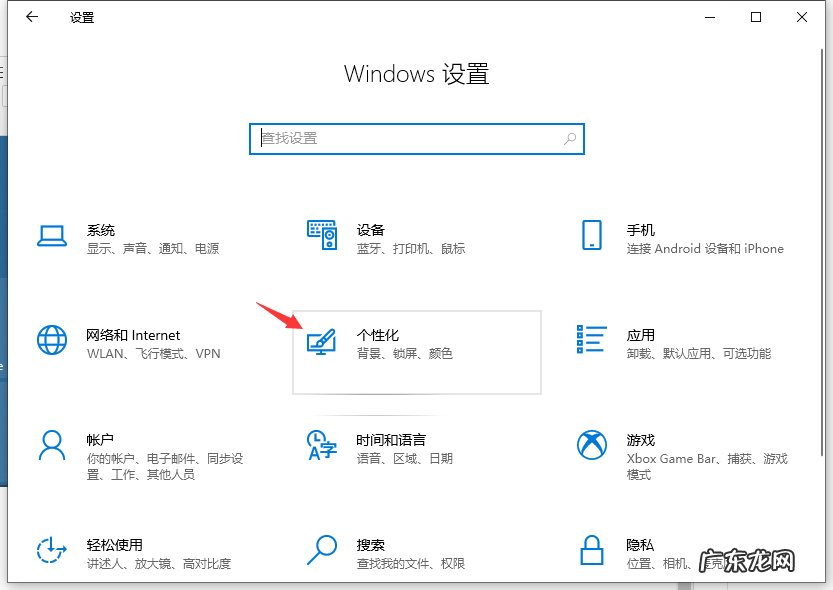
文章插图
3、点击左边的字体 , 如图:
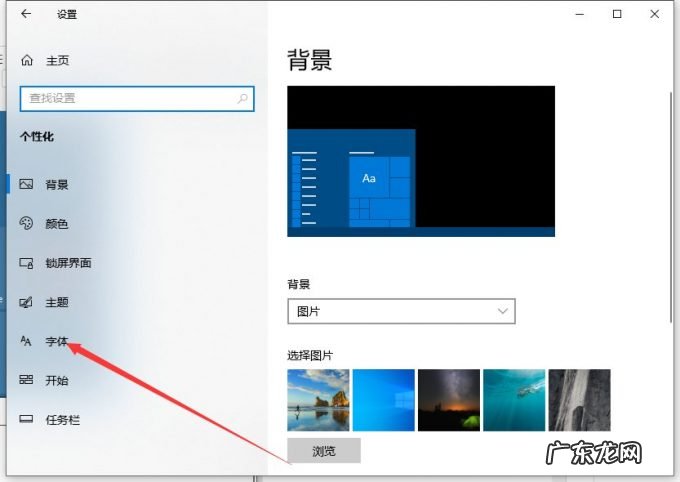
文章插图
4、然后在右边我们可以看到可以直接拖拽字体以安装 。

文章插图
5、或可以点击下面的搜索字体 。

文章插图
6、在往下面我们可以看到所有安装的字体 。
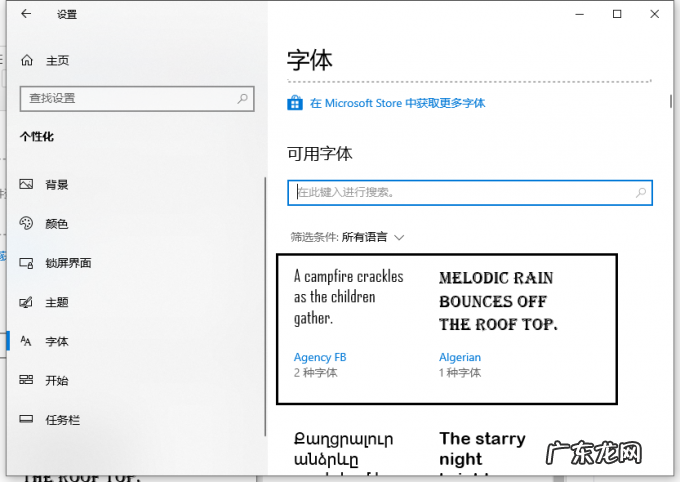
文章插图
【字体库怎么安装 win10怎么安装字体的步骤教程】以上就是win10怎么安装字体的步骤教程啦 , 希望能帮助到大家 。
- win10镜像文件怎么下载 win10系统镜像文件下载安装教程
- 电子称怎么设置公斤变市斤?
- win10电脑分屏怎么设置 教你win10怎么分屏
- 命令提示符修复系统 教你win10命令提示符怎么打开
- 苹果6怎么清理系统内存 详解win10怎么清理垃圾释放内存
- 如何隐藏部分桌面图标 教大家win10怎么隐藏桌面图标
- win10截图快捷键 教大家win10怎么截屏
- 淘宝收藏加购的数据怎么看?收藏量如何提升?
- 淘宝快递怎么拒收?拒收注意什么?
- 淘宝快递单怎么打印?如何合并打印?
特别声明:本站内容均来自网友提供或互联网,仅供参考,请勿用于商业和其他非法用途。如果侵犯了您的权益请与我们联系,我们将在24小时内删除。
